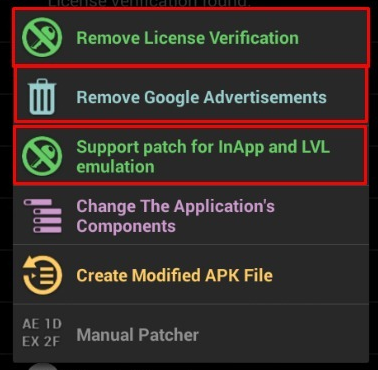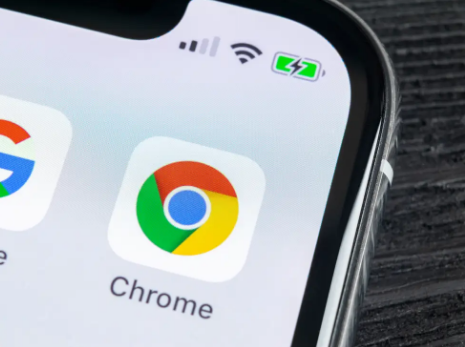Kako doći do prijave web-konzole Chrome u Androidu
Chrome ima web konzolu koja je nevjerojatno korisna za otklanjanje pogrešaka na web mjestima. Pristupiti mu je stvarno na radnoj površini, ali čini se da ga nema Android verzija Chromea. Zapravo se uklanjanje pogrešaka na web mjestima u mobilnom web pregledniku komplicira. Budući da malo koji preglednik ima ugrađenu web konzolu za otklanjanje pogrešaka. U ovom ćemo članku govoriti o tome kako doći do web-konzole za prijavu Chrome u Androidu. Krenimo!
Ako na svom Android uređaju upotrebljavate Chrome, možete dobiti zapisnik konzole za bilo koju web lokaciju. Jedina je kvaka što ćete za to trebati koristiti i radnu površinu. Sve ide ovdje; Windows, Linux ili macOS, ali na radnoj površini morate imati instaliran preglednik Chrome.
avast koristi previše prostora na disku
Zapisnik web-konzole Chrome na vašem Android telefonu
Na Android telefonu morate napraviti tri stvari;
- Instalirati Krom .
- Omogućite opcije za programere. To možete učiniti tako da odete u aplikaciju Postavke, pronađete sustav i dodirnete broj izrade sedam puta.
- Omogući USB ispravljanje pogrešaka. Prođite kroz opcije za programere i tamo omogućite USB ispravljanje pogrešaka.
- Nakon što napravite sve gore navedeno, otvorite Chrome na telefonu i povežite telefon s računalom putem podatkovnog kabela. Ako se od vas zatraži, dopustite USB ispravljanje pogrešaka na telefonu. Idite na web mjesto koje želite ispraviti.
Zapisnik web-konzole Chrome na radnoj površini
Otvorite Chrome na radnoj površini. Zalijepite sljedeće u URL traku i dodirnite enter.
chrome://inspect/#devices
Ovdje će se prikazati vaš Android telefon. Kliknite opciju Inspect na kartici za koju želite pregledati web konzolu.
Otvorit će se novi prozor. Možete komunicirati s preglednikom Chrome na svom Android telefonu putem lijeve ploče u ovom prozoru ili možete komunicirati s njim na uređaju sve dok ga ne odspojite s računalom.
Dolje desno vidjet ćete konzolu za to. Kad završite s interakcijom s njim i spremni ste za spremanje zapisnika konzole, kliknite desnu tipku miša unutar konzole i odaberite opciju spremanja. Datoteka dnevnika sprema se kao LOG datoteka, ali je je moguće pregledavati pomoću bilo kojeg uređivača teksta po vašem izboru.
To funkcionira samo između preglednika Chrome, a ne između preglednika temeljenih na Chromiumu. Preglednici temeljeni na Chromiumu mogu imati internu stranicu za uređaje, ali šanse da otkrije Chrome na vašem Android telefonu ili bilo kojem drugom pregledniku na vašem Android telefonu prilično su maleni. Ako trebate testirati web mjesto na određenom pregledniku temeljenom na Chromiumu, možete isprobati ovaj trik i provjeriti imate li sreće, ali to je uglavnom značajka Chromea.
neočekivana pogreška uređaja prebačena na tv
Zaključak
Dobro, to su bili svi ljudi! Nadam se da vam se ovaj članak sviđa i prijavite na web-konzolu Chrome te da vam je od pomoći. Pošaljite nam svoje povratne informacije o tome. Također ako imate dodatnih pitanja vezanih uz ovaj članak. Zatim nas obavijestite u odjeljku za komentare u nastavku. Uskoro ćemo vam se javiti.
Ugodan dan!
Također pogledajte: Korisnički vodič za Otvarač garaže s omogućenom Wi-Fi mrežom